
Мазмұны:
- Жабдықтар
- 1 -қадам: Ай шамын басып шығарыңыз
- 2 -қадам: Ай шамының үстіңгі және негізін басып шығарыңыз
- 3 -қадам: Ай қолдауын басып шығарыңыз
- 4 -қадам: MicroPython көмегімен ESP8266 жарқылын шығарыңыз
- 5 -қадам: WebRepl жүйесін орнатыңыз
- 6 -қадам: Электр тізбегін қосыңыз
- 7 -қадам: Шимді басып шығарыңыз және негізгі тақтаны жинаңыз
- 8 -қадам: жарықдиодты радиаторға жалғаңыз, содан кейін оны схемаға қосыңыз
- 9 -қадам: Қуат кабелін жасаңыз
- 10 -қадам: Тексеріңіз
- 11 -қадам: Ай шамының табақшасын Айға желімдеп, барлығын біріктіріңіз
- 12 -қадам: Қауіпсіздік туралы ескерту
- 13 -қадам: Python коды
- Автор John Day [email protected].
- Public 2024-01-30 10:24.
- Соңғы өзгертілген 2025-01-23 14:51.



Бұл керемет түнгі жарық сіз мұнда таба алатын керемет шамды қолданады
www.instructables.com/id/Progressive-Detai…
Ол Future Eden 3W RGB светодиодын қолданатын және жеті түстің кез келгенін, түсі үздіксіз өзгеретін әдемі «жылтыр» режимін көрсете алатын керемет түнгі жарық жасау үшін арзан ESP8266 тақтасын пайдаланады.
Ай глобусы айналады - егер сіз «айдың қараңғы жағын» көргіңіз келсе, онда жер шарын айналдырыңыз.
Бұл балалар бөлмесінде қолданылатындықтан, қауіпсіздік мәселелеріне мұқият назар аударылды; толығырақ ақпарат алу үшін кейінірек қауіпсіздік бөлімін қараңыз
Егер сізде бағдарламалауды үйренуге қызығатын жасөспірім болса, түнгі жарық MicroPython арқылы басқарылады. Сонымен, бұл компьютерлік бағдарламалауға біреуді тартудың тамаша әдісі!.
Жабдықтар
WeMos D1 Mini ESP8266 тақтасы.
Ebay -де көптеген жеткізушілер бар. Мен қытайлық жеткізушіден төмендегідей 10 -ға жуық сатып алуды ұсынамын. Олар өте арзан және сіз оларды IoT жобаларында көп қолданатыны сөзсіз
www.ebay.co.uk/itm/ESP8266-ESP-12-WeMos-D1…
BC337 транзисторы
www.ebay.co.uk/itm/25-x-BC337-40-NPN-Trans…
Феррит сүзгілері
www.ebay.co.uk/itm/10Pcs-Black-Clip-On-Cla…
2 Вт резисторлар
www.ebay.co.uk/itm/0-1-100ohm-Various-Valu…
Прототип тақтасы
www.ebay.co.uk/itm/Double-Sided-Prototypin…
3W RGB жарық диоды
futureeden.co.uk/products/3w-rgb-red-green…
2,5 мм тұрақты ток розеткасы
www.ebay.co.uk/itm/2-5mm-x-5-5mm-METAL-PAN…
40 мм радиатор
www.ebay.co.uk/itm/Aluminum-Heatsink-Radia…
Айналмалы кодер
Оларды сататын ebay жеткізушілері көп. Мен 15 мм D білікті кодерді қолдандым
www.ebay.co.uk/itm/Rotary-Shaft-Encoder-EC…
Тұтқа (D білігіне сәйкес)
www.ebay.co.uk/itm/5-Colours-D-Shaft-270-P…
1 -қадам: Ай шамын басып шығарыңыз
Сіз 5 дюймдік шамды жоғарыда айтылған нұсқаулықтар сілтемесінен басып шығарғыңыз келеді. Мен мұны Ender 3 -те ақ PLA көмегімен 100% толтыру мен тіректері бар қабаттың биіктігі 0,15 дюймде басып шығардым. Содан кейін мен алауды басып шығардым және қалған тірек материалын алу үшін өткір пышақты қолдандым. Нәтиже мүлдем мінсіз болды. Жалпы басып шығару уақыты шамамен 15 сағатты құрады.
2 -қадам: Ай шамының үстіңгі және негізін басып шығарыңыз
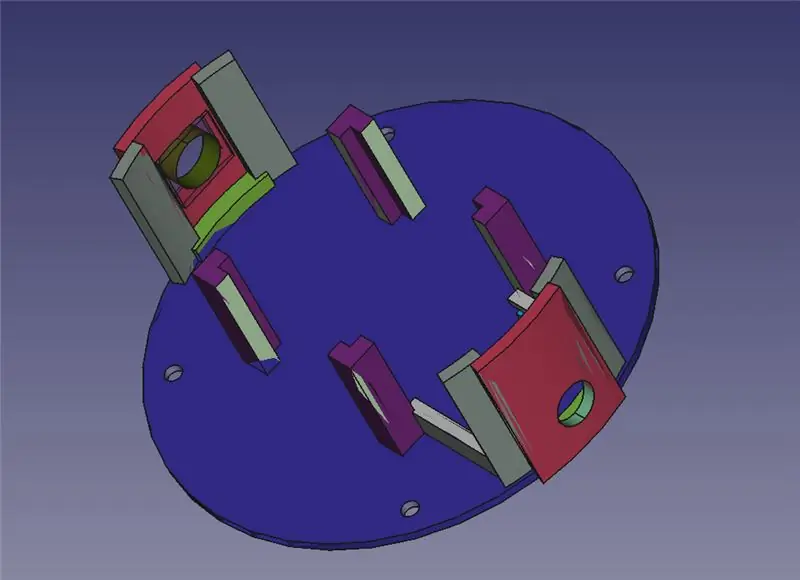
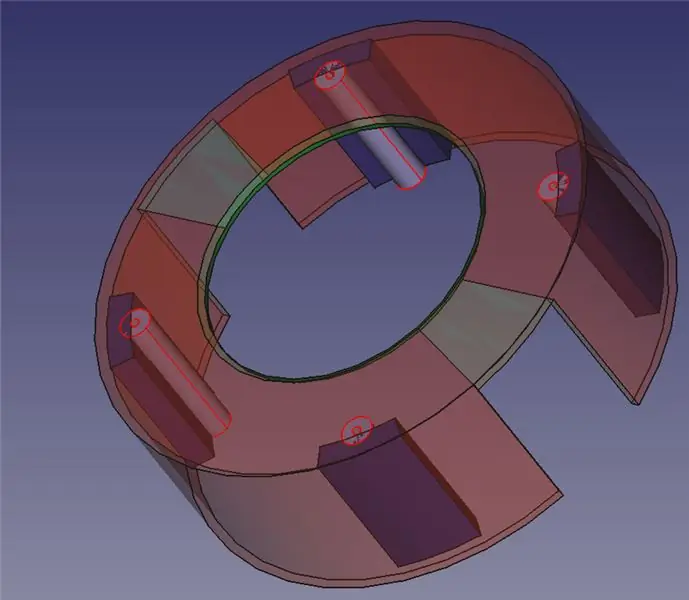
Жоғарғы және негізді басып шығару үшін бекітілген STL пайдаланыңыз. Мен оларды жылтырату үшін қара PETG -де басып шығардым, бірақ PLA де жақсы жұмыс істейді.
3 -қадам: Ай қолдауын басып шығарыңыз
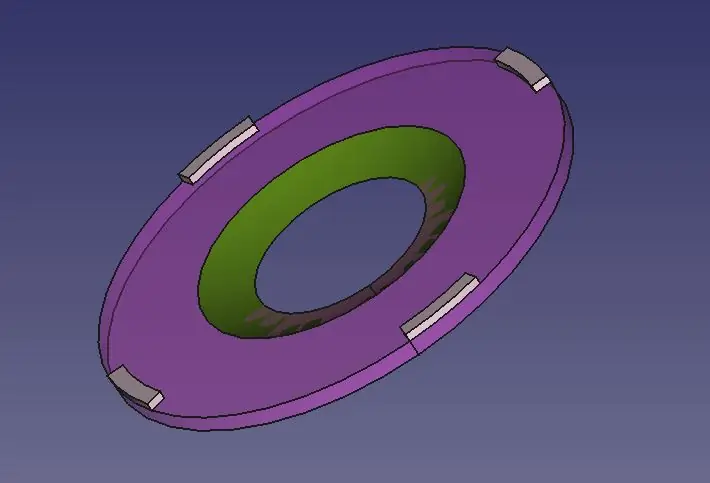
Мен көлеңке түспес үшін оны мөлдір PLA -да басып шығардым. Мен PLA қолдандым, себебі айдың тіреуіш тақтасы айға басылады, сондықтан мен оның жақсы жабысатынына сенімді болғым келді.
4 -қадам: MicroPython көмегімен ESP8266 жарқылын шығарыңыз
Micro Python -дің соңғы нұсқасын жүктеп алыңыз, ESP8266 -ны компьютердің USB портына қосыңыз, содан кейін құрылғы менеджерін қолданып, оның COM портына қайсысы сәйкес келетінін анықтаңыз.
Содан кейін Micro Python ішкі жүйесін олар беретін флеш құралының көмегімен жыпылықтаңыз. Төмендегі мысал командалары жазу кезінде мен тапқан соңғы нұсқаны көрсетеді, егер COM4 - бұл құрылғы салыстырылған порт және Python 2.7 c: / python27 орнатылған
c: / python27 / scripts / esptool.py -порт COM4 -аудио 115200 erase_flash
c: / python27 / scripts / esptool.py-порт COM4 --baud 115200 write_flash --flash_size = 0 микропитонды анықтау / esp8266-20190529-v1.11.bin
Сіз тек Micro Python -ды бір рет жыпылықтауыңыз керек.
5 -қадам: WebRepl жүйесін орнатыңыз
WebRepl-бұл браузерге негізделген жүйе, ол Micro Python пәрмендерін енгізуге, сонымен қатар файлдарды ESP8266-ға және одан беруге мүмкіндік береді. Ол WiFi арқылы тікелей ESP8266 желісіне қосылады, сондықтан компьютерге ESP тақтасын қосудың қажеті жоқ.
Мұның бәрін іске қосу үшін мұнда берілген нұсқауларды орындаңыз.
docs.micropython.org/kz/latest/esp8266/tut…
Жоғарыдағы екі Python файлын WebRepl шолушы интерфейсін пайдаланып ESP8266 -ға жіберіңіз
Сондай -ақ, файлдарды осы github жобасынан жіберіңіз - айналмалы кодерді бірге басқаратын екі python файлдары бар
github.com/miketeachman/micropython-rotary
Micro Python ESP8266 -де жақсы жұмыс істейтініне сенімді болсаңыз, келесі қадамды жалғастыра аласыз, онда сіз контроллер тақтасын жасайсыз.
Ескерту - сіз ESP8266 -ны кез келген уақытта контроллер тақтасына орнатқаннан кейін де қайта бағдарламалай аласыз. Дегенмен, менде тақ құрылғы дұрыс жыпылықтамады, сондықтан оның дұрыс жұмыс жасайтынына көз жеткізу үшін оны контроллер тақтасына дәнекерлемес бұрын жақсы.
6 -қадам: Электр тізбегін қосыңыз

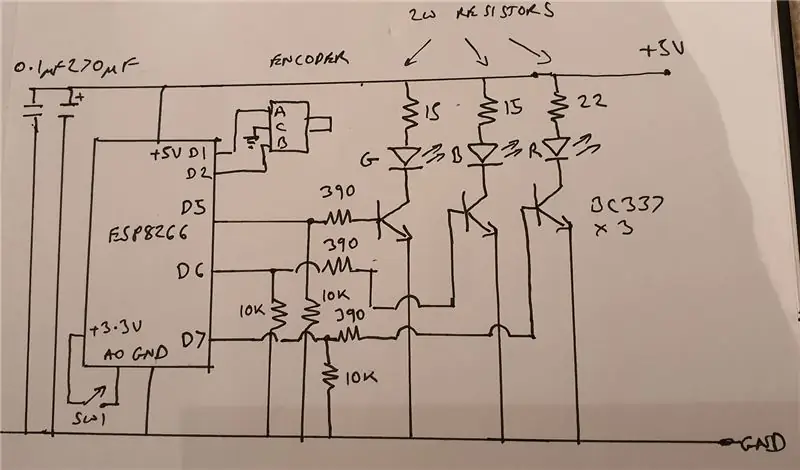
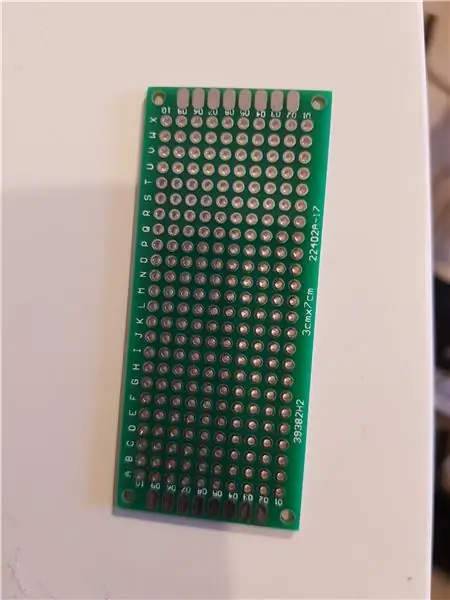
Мен материалдар сілтемесінде көрсетілгендей прототип тақтасын қолдандым. Компоненттер тек нүктеден нүктеге дейін сымды
RGB светодио 40 мм радиаторға Akasa термикалық таспасының көмегімен орнатылады.
WeMOS клондары тақырып түйреуіштерімен қамтамасыз етілген; Мен оларды тақтаға, содан кейін прототип тақтасына дәнекерледім.
Кодер түйреуіштері прототип тақтасының төменгі жағына дәнекерленгенін және оның жоғарыдан жоғары қарай қарап, тақтаның оң жағына қарай сәл ығысқанын және сізге қаратылған кодерді білетінін ескеріңіз. Себебі тақтаның соңында сегіз тақтайша бар, сондықтан үш кодер түйреуіші бір -біріне бос екі жастықшаны және үшін екінші жағына қалдырады.
40 мм радиатор электр плитасының үстінде орналасқандықтан, салқындатқышпен жабылған аумақта тым жоғары орнатылған компоненттер жоқ екеніне көз жеткізіңіз, әйтпесе олар радиаторға кедергі келтіреді.
7 -қадам: Шимді басып шығарыңыз және негізгі тақтаны жинаңыз
Шим - бұл ештеңені қысқартпау үшін радиатордың астында орналасқан пластиктен жасалған кішкене квадрат.
Шатырды табаққа салыңыз, содан кейін радиаторды үстіне қойыңыз. Қаласаңыз, радиаторға электрлік таспаны қоюға болады. Ол ESP8266 тақтасының қалқанынан басқа, схемада ешнәрсемен байланыспайды және жарық диоды радиатордан электрлік оқшауланған.
Енді тізбек тақтасы мен тақтайшаны жинаңыз.
8 -қадам: жарықдиодты радиаторға жалғаңыз, содан кейін оны схемаға қосыңыз
Мен Akasa термикалық таспасын қолдандым. Жай ғана 20 мм х 20 мм шаршыны кесіп, жарық диодты бекітіңіз. Қандай түсті жағы жылытқышқа, ал қай жағы жарық диодына өтетіні туралы нұсқауларды ескеріңіз.
Мен алты сымды жарықдиодты тақтаға жалғау үшін стандартты компьютерлік таспалы кабельді қолдандым.
9 -қадам: Қуат кабелін жасаңыз

Қуат кабелі арзан USB кабелінен жасалған. USB коннекторын 1-2 дюймдік кабель қалдырып, оны ажыратып, қосарлы ядролық қуат кабелін жалғауға болады (мен жалпы ені шамамен 5 мм болатын қос ядролы кабельді қолдандым, осылайша стандартты 5 мм феррит сөндіргіші бекітіледі). USB коннекторынан қызыл және қара сымдарды қуат пен жерге жалғау үшін қыздыру құбырын қолданыңыз, содан кейін екінші шетінде 2,5 мм қуат ашасын дәнекерлеңіз.
Назар аударыңыз, суретте көрсетілген кабель сіз қалағаннан гөрі қысқа - бұл басқа жобаға арналған, бірақ бірдей сым. Ыңғайлы болу үшін сізге шамамен 2 м кабель қажет болар.
Неліктен микро USB портына тікелей сымды қосуға болмайды? Жақсы, екі мәселе бар. Стандартты USB кабеліндегі кернеудің төмендеуі өте жоғары, себебі жоғары ток кезінде кішкене сымдар кернеудің біршама төмендейді және бұл ESP8266 ақауларын тудыруы мүмкін. Сонымен қатар, бұл тақталар айтарлықтай ток беруге арналмаған - тақтада іздер өте жұқа - сондықтан мен бөлек қуат берер едім.
Ескерту: бұл кабельде қысылмалы феррит сүзгісі көрсетілмеген. Қуат кабелі арқылы кез келген электр шуыл пайда болған жағдайда олардың біреуін қосуды ұсынамын. Есіңізде болсын, сіз үш жарық диоды арқылы шамамен 500 мА токты ауыстырып отырсыз және бұл RFI құру мүмкіндігіне ие.
10 -қадам: Тексеріңіз
Электр тізбегіне электр қуаты қосылған кезде жарық диодты жарықтың шамамен жартысында жанып тұрғанын көру керек, содан кейін кодерді айналдыру жарықтығын өзгертуі керек.
Егер сіз кодерді айналдыра берсеңіз, түс өзгергенін көресіз. Жеті түс бар және соңғы режим - «жылтыр». Жылтыр режимде түс үнемі өзгеріп отырады. Әсер өте нәзік және өте әдемі.
Кодер қосқышын басқанда, шам сөнуі керек. Оны қайтадан басу жарық диодты қайтадан жартылай жарықта ақ түске әкеледі.
11 -қадам: Ай шамының табақшасын Айға желімдеп, барлығын біріктіріңіз

Барлығы дұрыс сәйкес келетінін тексеріңіз. Содан кейін айдың шамының тіреуіш тақтасын айға жабыстырыңыз, айды «полюстердің» бірімен төмен қарай орналастырыңыз - әдетте 3D басып шығару негізі. Мен жоғарыдағы суретте көрсетілгендей эпоксидті шайырды қолдандым.
Содан кейін ай еркін айналуы керек, бірақ оны жоғарғы жинаққа мықтап ұстау керек, содан кейін негізді жоғарғы қондырғыға бұрау үшін төрт кішкене өздігінен бұрап тұратын бұрандаларды қолданыңыз және әрине кодерді берілген гайка арқылы бекітіңіз.
12 -қадам: Қауіпсіздік туралы ескерту
Бұл балалар бөлмесіне арналған құрылғы болғандықтан, қауіпсіздік маңызды. Ол сенімді 5В стандартты телефон зарядтағышынан жұмыс істейді, егер сіз сенімді зарядтағышты қолдансаңыз, ол өте қауіпсіз болады. Қуат резисторының мәндері радиатордың ішкі температурасы қоршаған ортадан 10-15 градус жоғары болатындай етіп таңдалады. Олар сондай-ақ жарық диодты қысқа тұйықталу жағдайында әр резистордағы қуаттың таралуы 2 Вт қуат деңгейінде жақсы болатындай етіп таңдалады.
13 -қадам: Python коды
Питонды басқарудың негізгі бағдарламасы өте қарапайым. Бұл өте талғампаз код емес - бұл кейбір рефакторингті жеке тәртіпке енгізуі мүмкін - бірақ ол жұмыс істейді.
Код мен тапқан күтпеген мәселені шешуі керек - тестілеу кезінде мен тітіркендіргіш кездейсоқ жыпылықтай бастадым. Белгілі болғандай, сіз арнаның PWM жұмыс циклын өзгерткен кезде бір уақытта бірнеше арнаны өзгерте алмайсыз. Егер сіз осылай жасасаңыз, анда -санда жыпылықтайсыз - сондықтан мен қысқа уақыт кідірісін орнаттым, содан кейін PWM өзгерістері әр арнада «дөңгелек айналым» әдісімен енгізіледі, осылайша жыпылықтаудың алдын алуға болады.
Ұсынылған:
DIY автоматты қозғалысты сезетін төсек жарық диодты түнгі жарық: 6 қадам (суреттермен)

DIY автоматты қозғалысты сезетін кереуеттің жарықдиодты түнгі жарығы: Сәлеметсіздер ме, жігіттер күнделікті өмірде сізге көмектесетін және сіздің өміріңізді жеңілдетуге көмектесетін тағы бір нұсқаулыққа қош келдіңіз. Бұл кейде қартайған адамдар төсектен тұруға мәжбүр болған жағдайда өмірді құтқарушы бола алады
Жұмбақ жарық қорабы (түнгі жарық): 4 қадам

Жұмбақ жарық қорапшасы (түнгі жарық): Бұл қызықты шағын жоба, оны жасауға болады, бұл жоба сілтеме: https://www.instructables.com/id/Arduino-Traffic-L…, бірақ мен қазірдің өзінде түпнұсқалық сайттың көптеген құрылымын өзгертті, мен қосымша жарықдиодты қосамын және оны жинау үшін аяқ киім қорабын қолданамын
Ауыспалы жарық сезгіш түнгі жарық: 8 қадам (суреттермен)

Ауыспалы жарық сезгіш түнгі жарық: Бұл нұсқаулықта түнгі жарық сенсоры қалай бұзылғанын көрсетеді, сондықтан оны қолмен өшіруге болады. Мұқият оқыңыз, кез келген ашық тізбектерге назар аударыңыз және қондырғыны тестілеуден бұрын қажет болса, аймағыңызды өшіріңіз
UVIL: қараңғы жарығы бар түнгі жарық (немесе SteamPunk индикатор шамы): 5 қадам (суреттермен)

UVIL: қараңғы жарығы бар түнгі жарық (немесе SteamPunk индикатор шамы): жарқыраған нео-ретропостмодернді ультракүлгін шамды қалай қосуға болады, бұл мен басқа нұсқаулықта көрсетілген ПХД өңдеу процесін бағалау әдісі ретінде жасаған алғашқы екеуінің құрылысын көрсетеді. . Менің ойым - осыларды өзім сияқты пайдалану
Түнгі жарық диодты түнгі жарық диодты шамы: 5 қадам

Түнгі жарық диодты түнгі жарық шамы / шамы: Біріншіден, бұл Sunbanks -тің шағын бос жарықдиодты шамының әсерінен болғанын айтуым керек. Жарықтандырғышты үстелден алшақ ұстау үшін, біро қолданудың орнына, мен базадан жарық түсіретін айқын перспективаны қолдандым. Бұл шағын жоба - бұл прототип
